老电脑更新Win11 22581.1失败怎么办?Win11 22581.1在线升级方法
[windows11] 老电脑更新Win11 22581.1失败怎么办?Win11 22581.1在线升级方法这篇文章主要介绍了老电脑更新Win11 22581.1失败怎么办?Win11 22581.1在线升级方法的相关资料,需要的朋友可以参考下本文详细内容。... 22-03-24
windows11 22581.1是微软今天最新发布的预览版,这个版本将beta渠道和dev渠道版本整合一起了,很多用户想第一时间去体验一下,但是有一些老电脑的用户安装发现安装失败,如下图,下面小编为大家带来两种安装win11 22581.1的方法,希望能帮到大家!

老电脑在线升级win11 22581.1方法
方法一:通过iso镜像安装
你可以在本站下载win11 22581.1官方iso镜像。
1、在本站下载系统之家装机大师工具,注意关掉防火墙及所有安全软件,运行软件制作u盘启动工具。
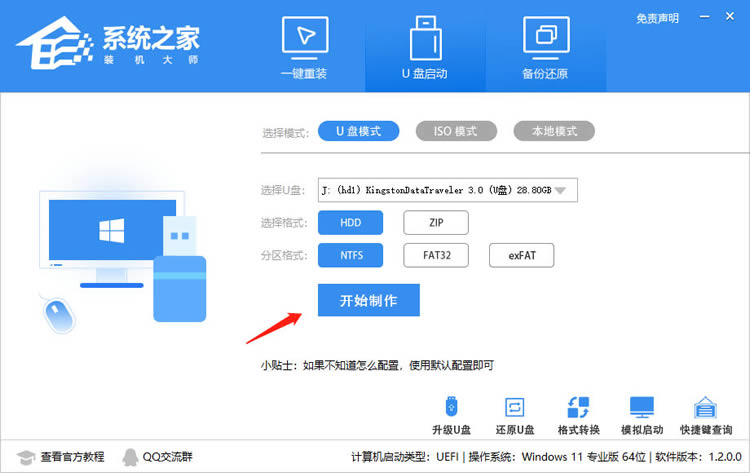
2、重启电脑,进入系统之家pe界面,选择桌面的【一键重装系统】。
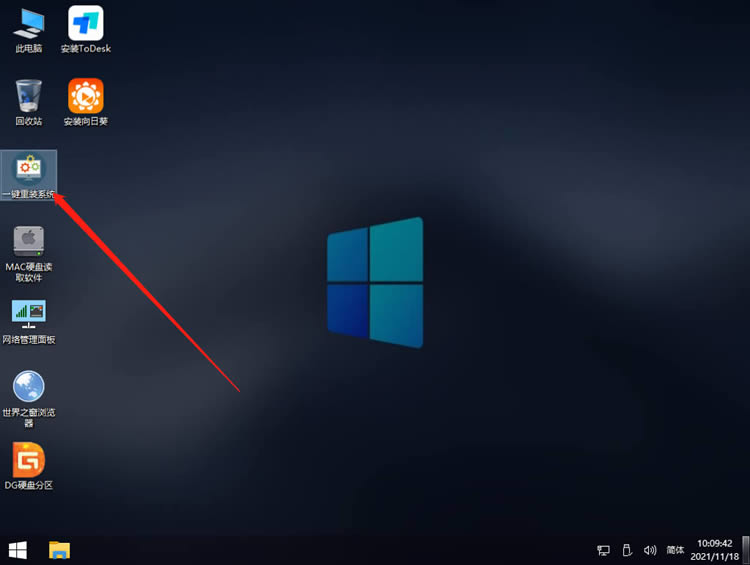
3、选择自己想要安装的系统镜像。
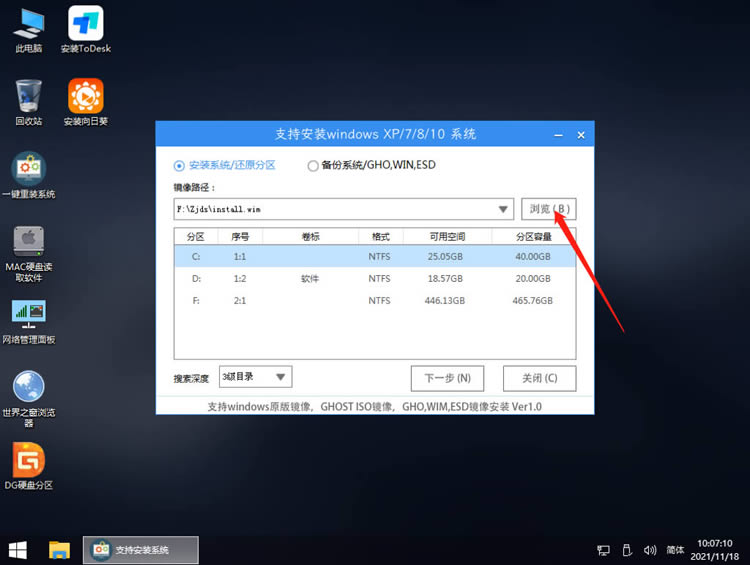
4、选择系统安装的版本。
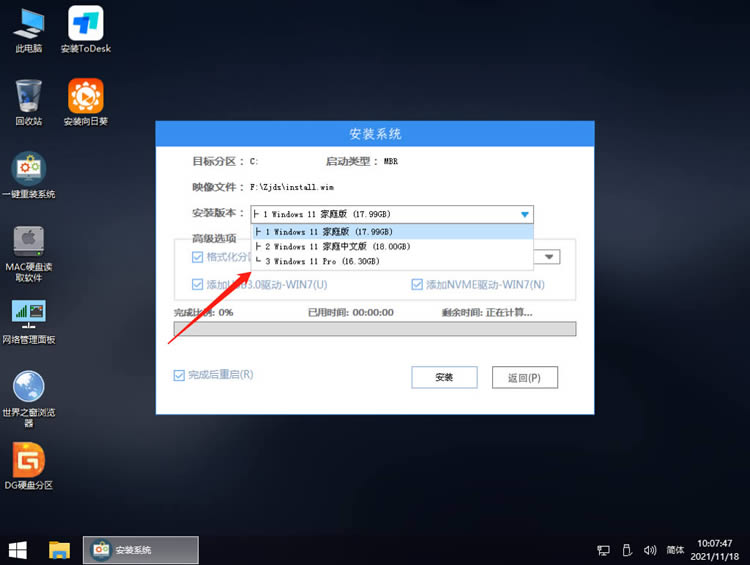
5、然后点击安装,安装部署完成提示重启倒计时时拔掉u盘重启电脑。
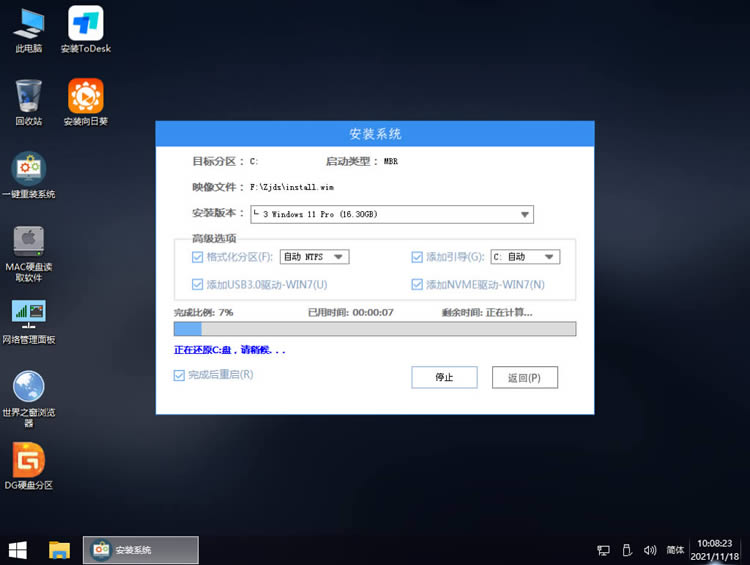
6、硬盘系统部署。
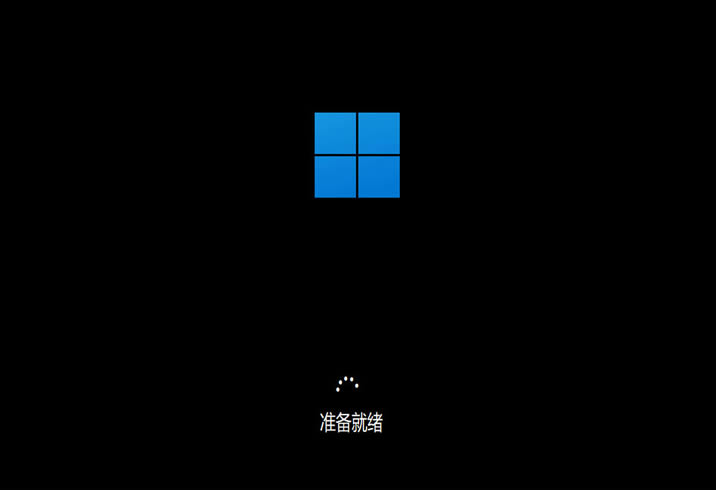
7、进行必要的设置,安装完成。
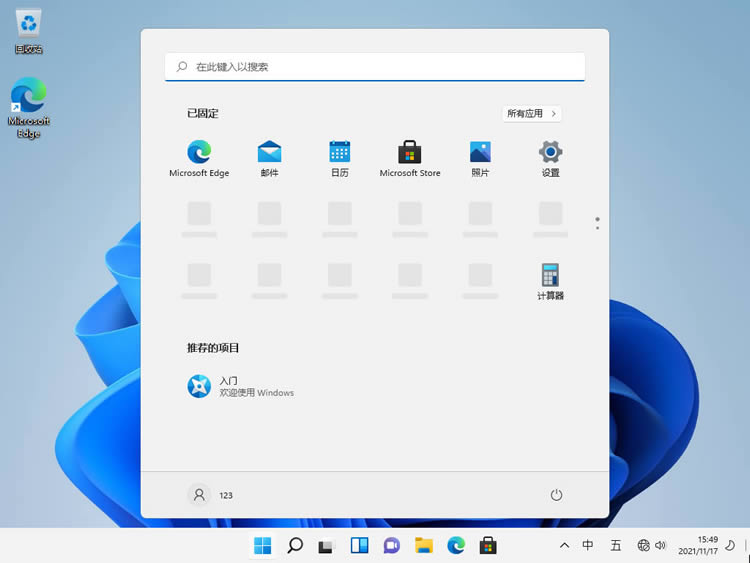
方法二:跳过tpm
1、打跳过tpm注册表补丁;
2、在跳出你的图的时候,关闭,去c:\$windows.~bt\sources\panther文件夹下删除appraiser_data.ini并新建同名文件夹,重试更新。
以上就是老电脑更新win11 22581.1失败怎么办?win11 22581.1在线升级方法的详细内容,更多关于win11 22581.1在线升级的资料请关注代码网其它相关文章!
相关文章:
-
[windows11] windows11dev怎么升级测试版?Windows11推送dev升级详细教程这篇文章主要介绍了windows11dev怎么升级测试版?Windows11…
-
[windows11] Win11右下角喇叭图标不见了怎么办? Win11右下角没有音量图标的解决办法Win11右下角喇叭图标不见了怎么办?Win11系统右下角找不到调节声音的小喇…
-
[windows11] Win11系统错误提示"你的账户已被停用,请向系统管理员咨询"怎么办Win11系统显示"你的账户已被停用,请向系统管理员咨询&…
-
-
[windows11] 怎么修复Win11开启Windows终端错误提示"找不到文件wt.wxw"怎么修复Win11开启Windows终端提示“找不到文件wt.…
-
版权声明:本文内容由互联网用户贡献,该文观点仅代表作者本人。本站仅提供信息存储服务,不拥有所有权,不承担相关法律责任。
如发现本站有涉嫌抄袭侵权/违法违规的内容, 请发送邮件至 2386932994@qq.com 举报,一经查实将立刻删除。

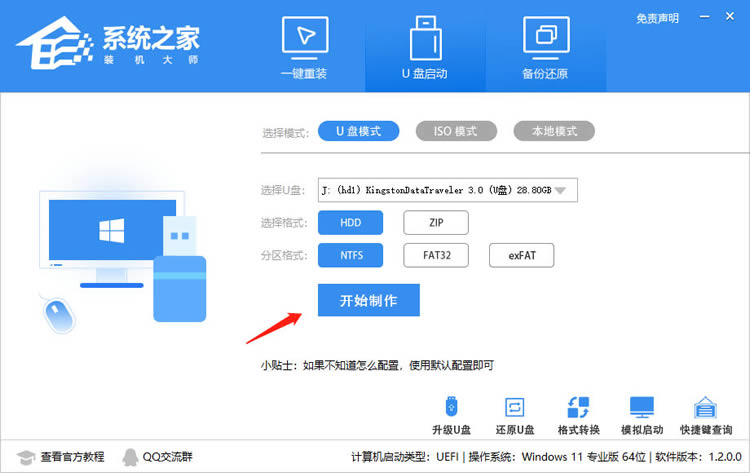
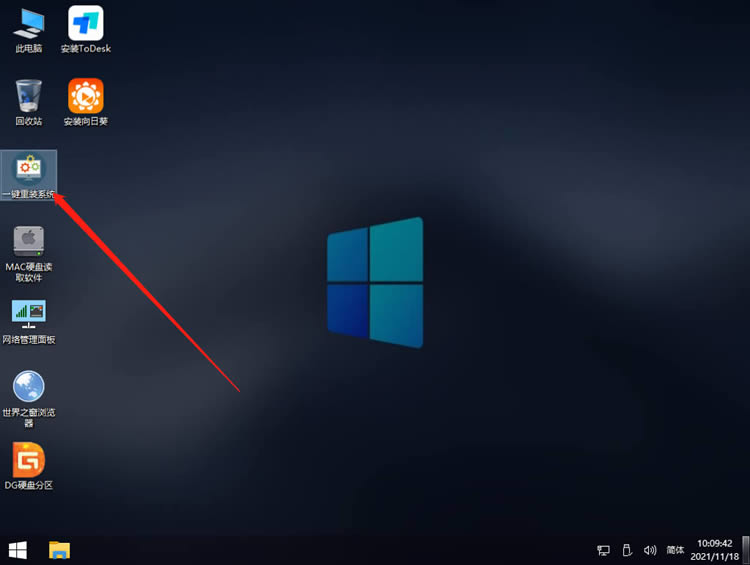
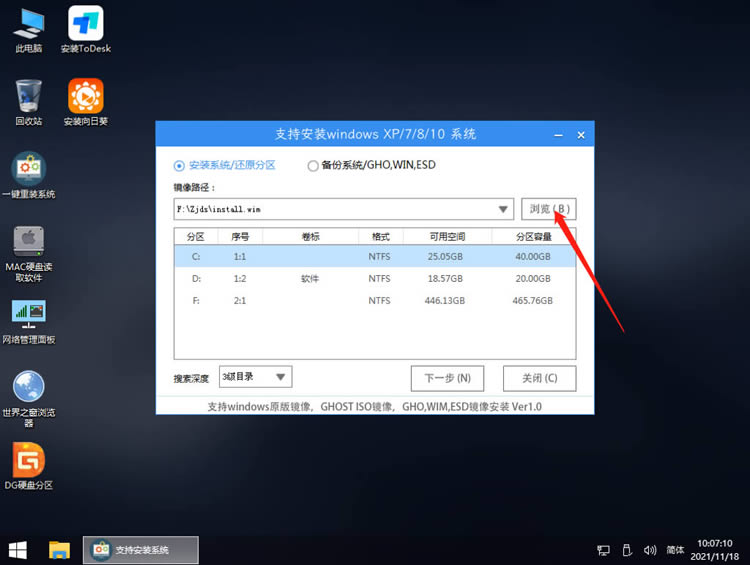
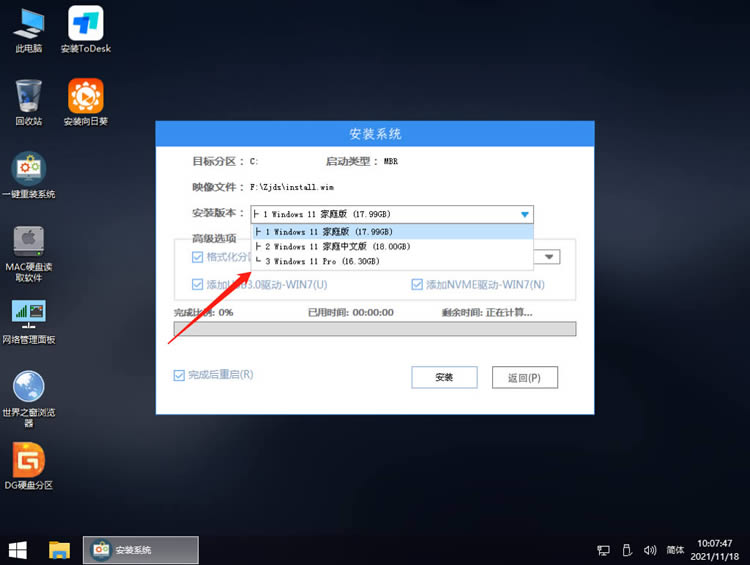
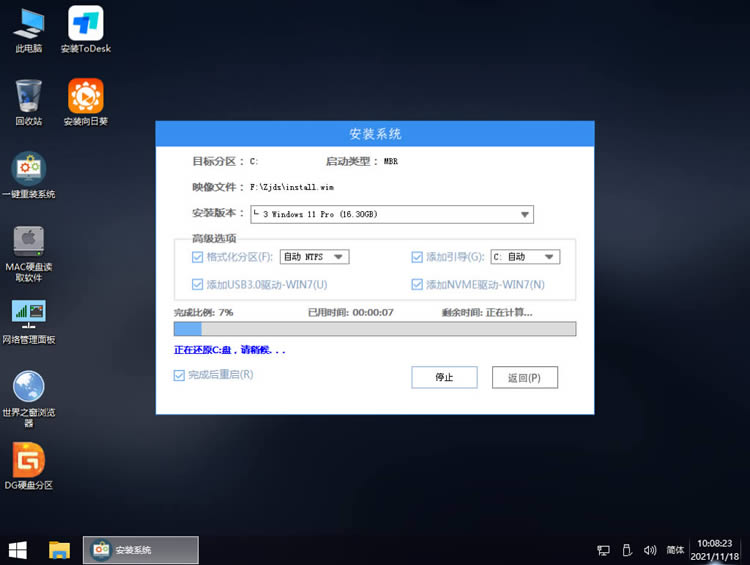
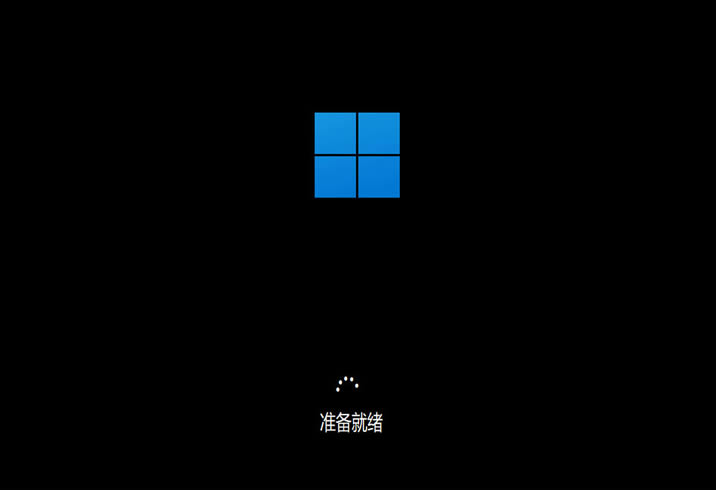
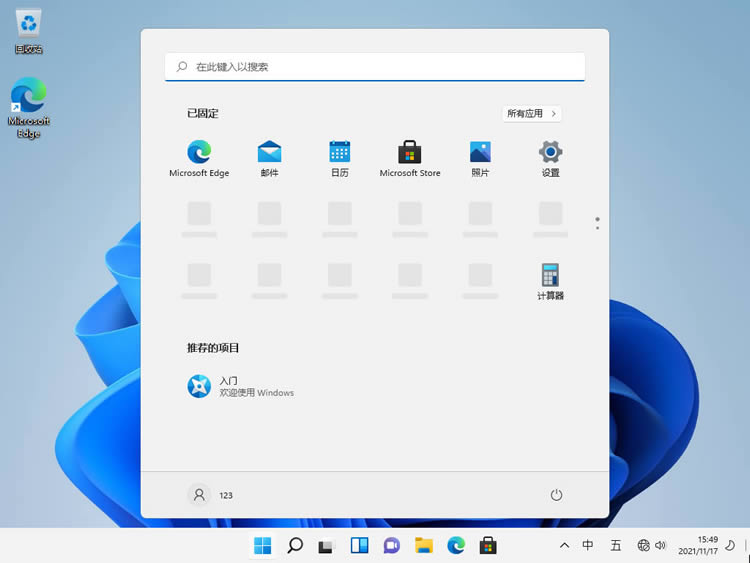

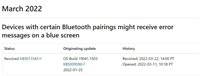

发表评论